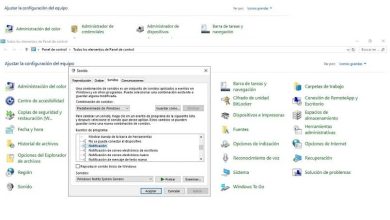Come aprire le opzioni del piano di alimentazione in Windows 10? – Veloce e facile
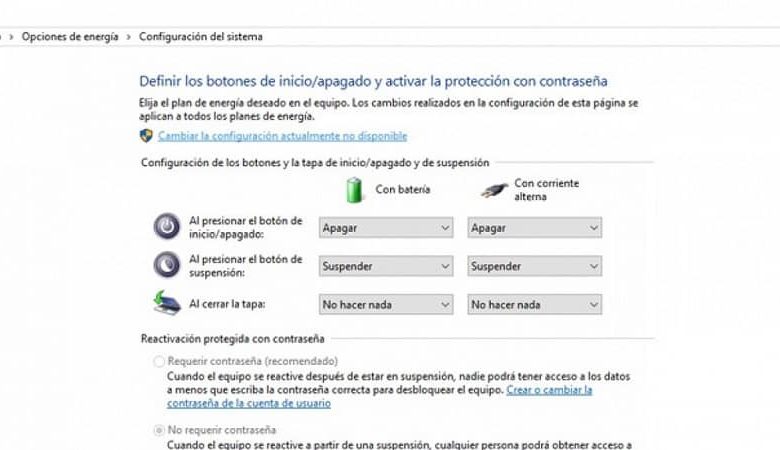
Questo è abbastanza utile e pratico quando si dispone di un’unità portatile che funziona a batteria e non ha un’alimentazione fissa.
Sebbene nei computer da tavolo, implementa anche alcuni vantaggi, specialmente quando è impostato sulla modalità di prestazioni massime.
Indipendentemente dal motivo, avere una configurazione corretta di questa impostazione di alimentazione implica alcuni vantaggi per il computer e di seguito mostriamo come ottenerlo da Windows 10, indipendentemente dalla versione di Windows 10 e quale è la migliore.
Apri le opzioni di alimentazione dalla barra di ricerca
Questo metodo consiste nell’utilizzare il motore di ricerca sulla barra di avvio del sistema, che si trova nella parte inferiore del lato destro in modo visibile.
In altre versioni è rappresentato dal simbolo di una lente di ingrandimento vicino al pulsante di avvio nello stesso punto, ma con accesso meno diretto. Posizionandoci in esso, verrà data l’alternativa di scrivere ciò che si vuole cercare, cioè quando verrà scritta la parola » Energia «, che mostrerà una serie di risultati.
Tra questi, verrà scelta un’opzione denominata » Modifica piano di alimentazione «, identificata con una batteria verde e un cavo attorno ad essa.
Apri le opzioni di alimentazione dalle impostazioni
Un altro modo per accedere al piano di alimentazione di Windows 10 è dalla sezione di configurazione situata nel menu di avvio. Per accedervi, devi premere il pulsante di avvio, che aprirà una sezione in cui troverai un ingranaggio sul lato sinistro.
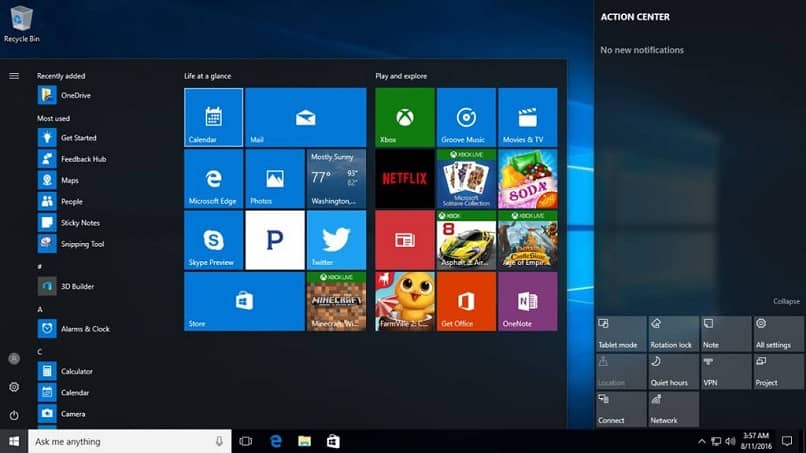
Da qui in poi verrà visualizzata una finestra pop-up, nella quale verrà scelta l’ opzione “ Sistema ” che si trova come prima opzione da sinistra a destra.
Premendo lì, verrà rivelata una sezione contenente una barra laterale di opzioni in cui si procederà a scegliere » Avvia/stop e sospendi «.
Apri Windows Power Plan dal pannello di controllo del sistema
Puoi trovare l’opzione del pannello di controllo in due modi, il primo è individuandolo nel motore di ricerca sulla barra delle applicazioni di Windows. L’altro sta usando il comando da tastiera premendo » Pulsante Start + R «, che aprirà una piccola finestra in cui verrà scritto » Control » e quindi verrà dato » Invio «.
Apparirà una finestra pop-up con diverse opzioni, di cui verrà scelta quella che dice » Sistema e sicurezza «. Al suo interno ci saranno altre alternative, quella che ci interessa è al quarto posto nell’elenco che compare, denominata » Opzioni Energetiche «.
Apri Impostazioni risparmio energia dal menu Concetto di Windows
Questo è un metodo leggermente più semplice e pratico rispetto ai precedenti per accedere al piano di alimentazione di Windows. Ed è ottenuto dal menu concettuale incorporato in questa versione.
Il modo per trovare questo segmento è attraverso il pulsante di avvio, che deve essere premuto con il tasto destro del mouse. Ciò farà sì che venga visualizzato quel menu, che contiene alcune opzioni di configurazione e strumenti competenti per l’utente.
Nella parte superiore di questa finestra, l’opzione di interesse si trova come seconda alternativa, che si chiama » Opzioni Energetiche «.

Apri le opzioni di risparmio energia da Windows PowerShell
Questo strumento chiamato Windows PowerShell è una sorta di schermo o console in cui, come il prompt dei comandi, è possibile eseguire attività utilizzando i codici. Per accedervi, è possibile accedervi dal motore di ricerca del sistema o dal menu concettuale che appare quando si fa clic con il pulsante destro del mouse sul pulsante di avvio.
Quando apri questo programma, apparirà una finestra blu con le stesse caratteristiche di una console. In esso verrà scritto quanto segue: » powercfg, cpl » Quando si preme » Invio «, ci sarà un ritardo di alcuni secondi prima che si apra una finestra con tutte le impostazioni » Opzioni risparmio energia «.